分类
很多win8系统用户会安装多种输入法,在切换输入法时,任务栏语言栏就会显示当前输入法图标,有部分用户在切换输入法时发现语言栏不见了,无法显示当前所使用的输入法,出现这个问题很可能是输入法图标被隐藏以及语言栏被关闭引起的,下面小编就跟大家分享番茄花园win8系统中如何恢复语言栏输入法图标的方法。
win8系统恢复语言栏方法:
1、首先根据这个方法显示任务栏输入法图标:windows8系统怎么恢复输入法图标,显示输入法指示图标会自动隐藏语言栏;
2、如果要调出语言栏,则按下Win+X,选择“控制面板”;
3、依次点击“时钟、语言和区域”—“语言”,点击左上角“高级设置”;
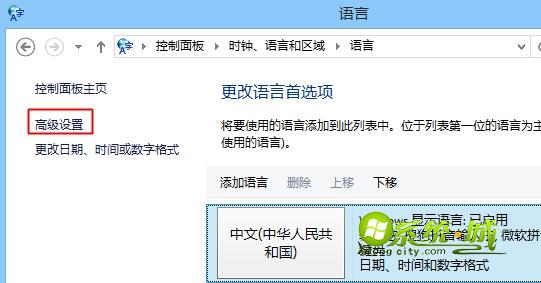
4、在“切换输入法”下勾选“使用桌面语言栏(可用时)”,保存;
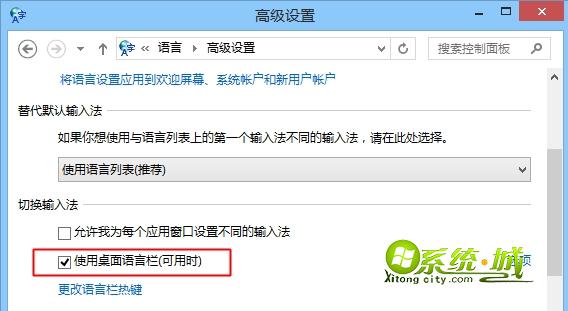
5、这样在右下角就会显示语言栏,不过显示语言栏时,任务栏的输入法图标就会消失。

以上就是win8系统恢复语言栏的方法了,大家可以根据需要设置显示显示语言栏或输入法指示图标,希望能够帮到大家。
热门教程
网友评论